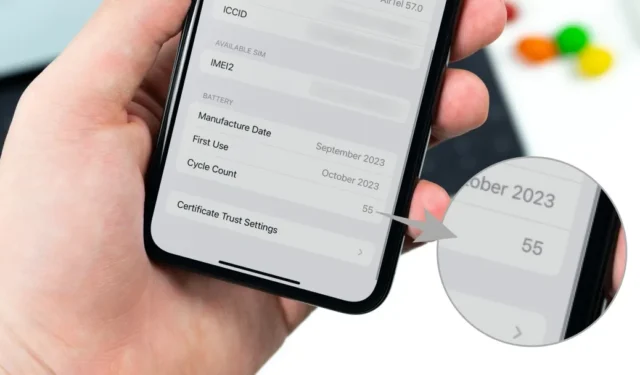
Ti sei chiesto perché la capacità di ricarica del tuo iPhone diminuisce e perde la carica della batteria dopo un anno o più? Ebbene, la perdita di efficienza della batteria è direttamente correlata al conteggio dei cicli di carica della batteria. Il conteggio dei cicli è un indicatore fondamentale dello stato attuale della batteria. Un numero maggiore di cicli di ricarica si traduce in uno stato di salute relativamente inferiore della batteria, un consumo più rapido e prestazioni di picco ridotte. Il tuo iPhone potrebbe mostrare la capacità massima in percentuale e potresti chiederti: qual è esattamente il conteggio del ciclo della batteria su iPhone? Inoltre, come controlli il conteggio dei cicli della batteria del tuo iPhone?
Qual è il conteggio dei cicli della batteria dell’iPhone
Mentre l’app Impostazioni sul tuo iPhone mostra una percentuale approssimativa della capacità massima della batteria per mantenere la carica, è una buona idea sapere come l’iPhone ha ricavato tale percentuale utilizzando il conteggio dei cicli della batteria.
Le batterie agli ioni di litio degli iPhone (e della maggior parte degli altri dispositivi) invecchiano chimicamente nel tempo. Ciò si verifica a causa dell’usura causata dalla carica-scarica delle sostanze chimiche all’interno di una batteria e dalle diverse variazioni di temperatura. Con l’invecchiamento della batteria, la sua capacità di mantenimento della carica si riduce, con conseguente riduzione della durata della batteria. Ecco perché la batteria del tuo vecchio iPhone si scarica più rapidamente rispetto alla prima volta che l’hai tolto dalla scatola.
Il conteggio dei cicli mostra la frequenza con cui si carica la batteria e la si scarica con l’utilizzo. Ogni volta che carichi completamente la batteria dell’iPhone e la lasci scaricare, viene conteggiato come un ciclo di batteria. Tuttavia, non ti consigliamo di lasciare scaricare il tuo iPhone fino a 0 e di ricaricarlo fino a 100. Non è una buona pratica e danneggia la batteria se lo fai spesso. Ecco perché un ciclo di carica non significa necessariamente 100-0 e 0-100.
Ogni volta che il livello della batteria del tuo iPhone scende all’80%, potresti essere tentato di ricaricarlo al 100%. Ciò conta come una frazione del ciclo. Ripetendo l’operazione cinque volte, la batteria del tuo iPhone lo conta come un ciclo di ricarica.
Allo stesso modo, se utilizzi il 75% del livello della batteria del tuo iPhone in un giorno, lo ricarichi completamente e utilizzi il 25% il giorno successivo, anche questo costituisce un ciclo di ricarica completo. Speriamo che sia chiaro che il conteggio dei cicli dipende dallo scaricamento del 100% della batteria e non ha nulla a che fare con il tempo.
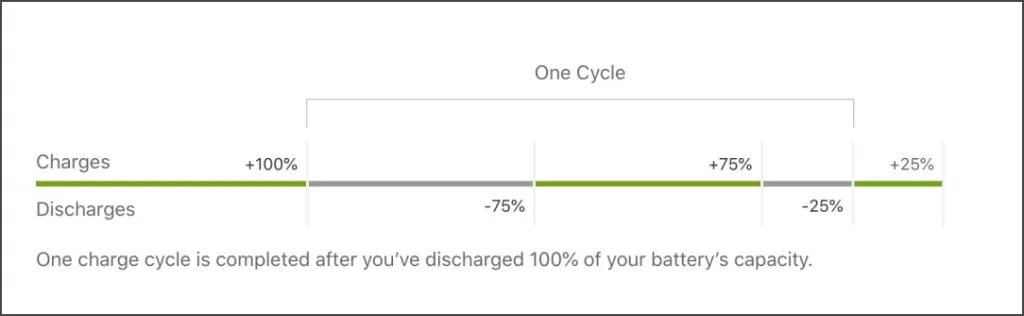
Più carichi il tuo iPhone, più aumenta il conteggio dei cicli. Quindi alla fine il ciclo della batteria più elevato riduce marginalmente la salute della batteria nel tempo.
Qual è la capacità di mantenimento della carica di una batteria?
In base alla progettazione, una tipica batteria viene fornita con una capacità massima di mantenimento della carica diversa dalla sua capacità effettiva. Quando l’iPhone è nuovo, ha la massima capacità di mantenimento della carica, che si riduce all’aumentare del numero di cicli della batteria.
Col passare del tempo, questa capacità di mantenimento della carica si riduce dopo diversi conteggi di cicli della batteria. Questo è noto anche come degrado della salute della batteria. In genere, la batteria dell’iPhone è progettata per mantenere l’80% della carica originale dopo 500 cicli di ricarica completi. Ecco come funziona il calcolo.
Quando acquisti un nuovo iPhone con una batteria da 3000 mAh, quel numero rappresenta la capacità massima di mantenimento della carica della batteria. Dopo un anno di utilizzo, se contiene solo 2700 mAh di carica, si tratta di un calo del 10% nella sua capacità di mantenimento della carica.
Quando lo carichi al 100%, non raggiungerà i 3000 mAh originali. Invece, raggiungerà il 90% della sua capacità attuale, arrivando a 2700 mAh. Allo stesso modo, se lo caricassi all’80%, sarebbero 2160 mAh e non 2400 mAh, per cui era stato inizialmente progettato.
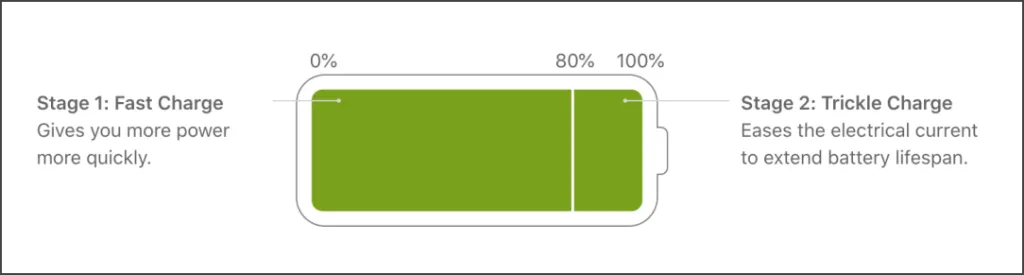
Per impostazione predefinita, Apple ottimizza il processo di ricarica per preservare la salute della batteria a lungo termine. Si ricarica rapidamente all’80% della sua capacità per darti la potenza necessaria. Successivamente, il caricabatterie passa a una ricarica più lenta, che alleggerisce il carico sui componenti elettrici per regolare lo stress di tensione e la temperatura.
Come controllare il conteggio dei cicli della batteria su iPhone 15
Controllare il conteggio dei cicli della batteria sul nuovo iPhone 15, iPhone 15 Plus, iPhone 15 Pro o iPhone 15 Pro Max non è complicato. Se hai un iPhone più vecchio, passa alla sezione successiva.
Sulla serie iPhone 15, puoi controllare il conteggio dei cicli della batteria dall’app Impostazioni. Ecco come procedere:
1. Apri l’app Impostazioni sul tuo modello di iPhone serie 15.
2. Tocca Generale.
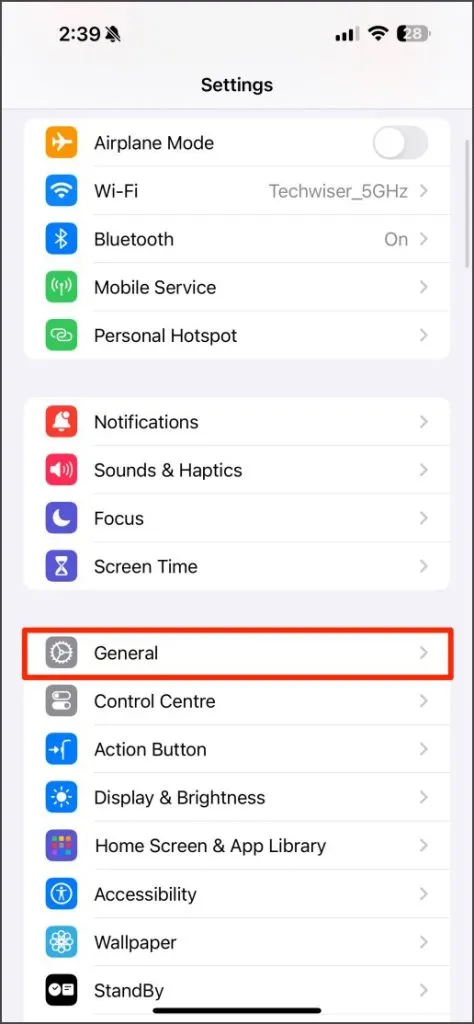
3. Scorri verso il basso per scegliere Informazioni e scorri verso il basso per trovare Ciclo .Conta
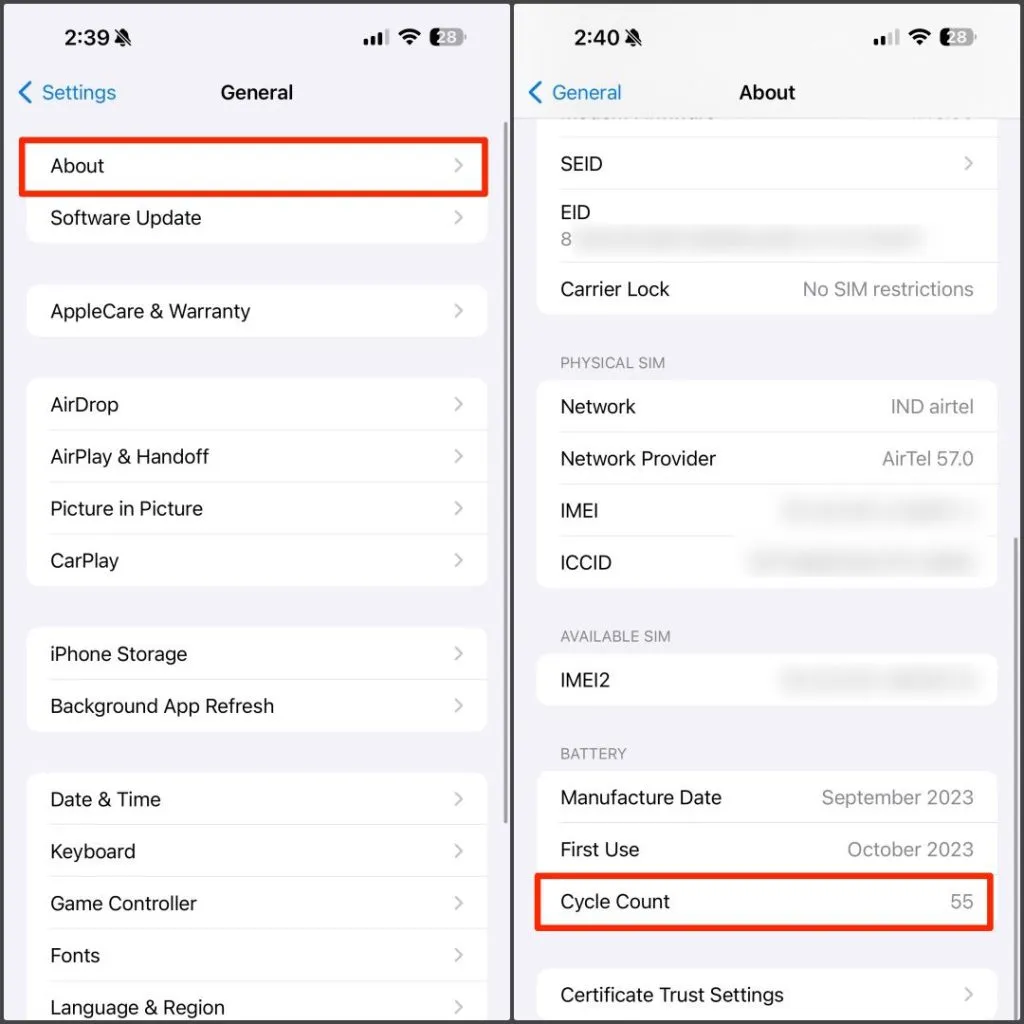
Questo mostra il numero totale di cicli di carica-scarica che il tuo iPhone ha attraversato. Questa opzione non è disponibile su iPhone 14 e modelli precedenti. Tuttavia, puoi comunque controllare il conteggio dei cicli della batteria.
Controlla il conteggio dei cicli della batteria su iPhone 14 o versioni precedenti
I modelli di iPhone meno recenti come iPhone 14, iPhone 13, iPhone 12 e iPhone 11 possono fare affidamento su app e scorciatoie di terze parti per controllare il conteggio dei cicli di carica della batteria.
Metodo 1: controllare il conteggio dei cicli utilizzando una scorciatoia
Il tuo iPhone registra il conteggio attuale del ciclo della batteria in Analytics (a condizione che tu lo abbia abilitato). Puoi estrarre il conteggio dei cicli da esso utilizzando una semplice scorciatoia, come mostrato di seguito.
1. Apri Statistiche batteria (o Visualizza ciclo batteria< a i=5> sulle versioni iOS precedenti) collegamento rapido sul tuo iPhone.
2. Si aprirà automaticamente nell’app Scorciatoie. Scegli Aggiungi collegamento per installare il collegamento.
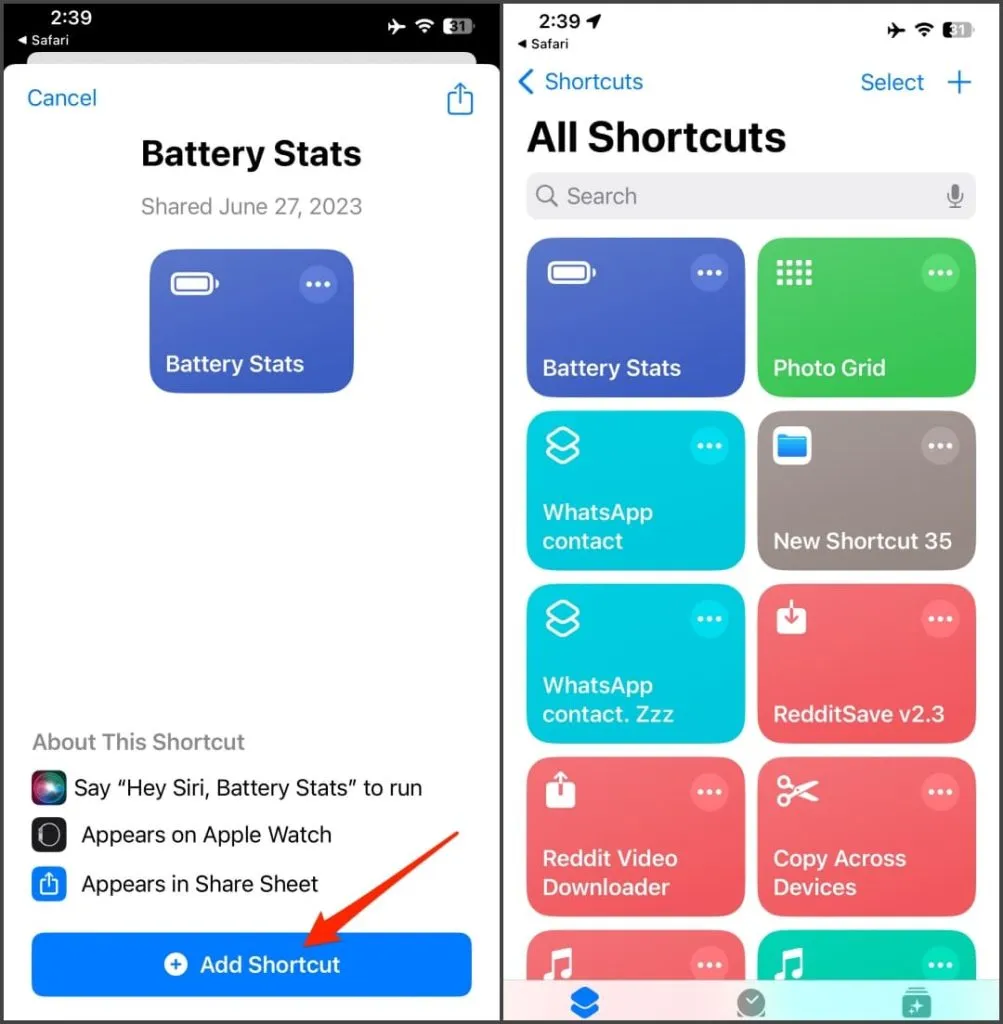
3. Vai all’app Impostazioni, scorri verso il basso per scegliere Privacy e privacy. Sicurezza e seleziona Analisi e analisi. Miglioramenti.
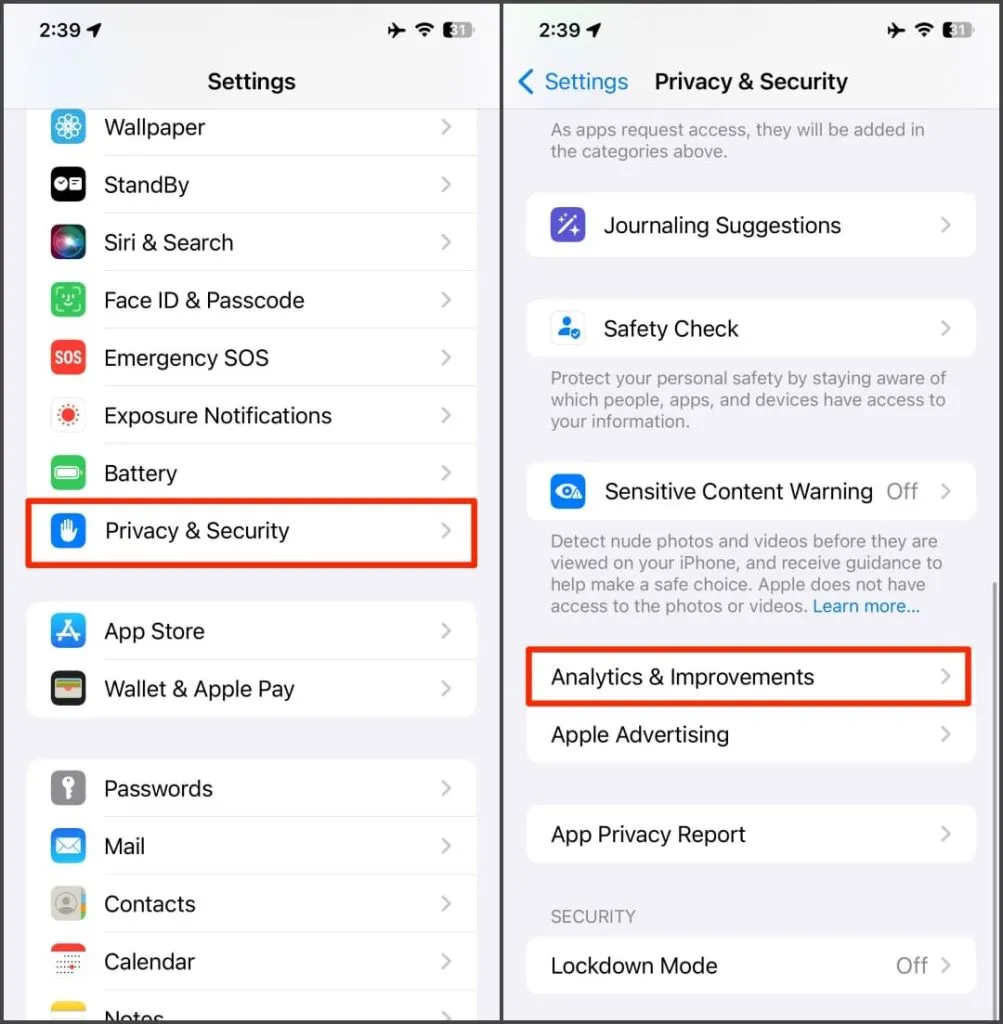
4. Tocca Dati analitici.
5. Vedrai più file. Scorri verso il basso, individua e apri il rapporto di analisi di qualche giorno prima.
Se utilizzi iOS 15 o versioni precedenti, cerca il file denominato log-aggregated.
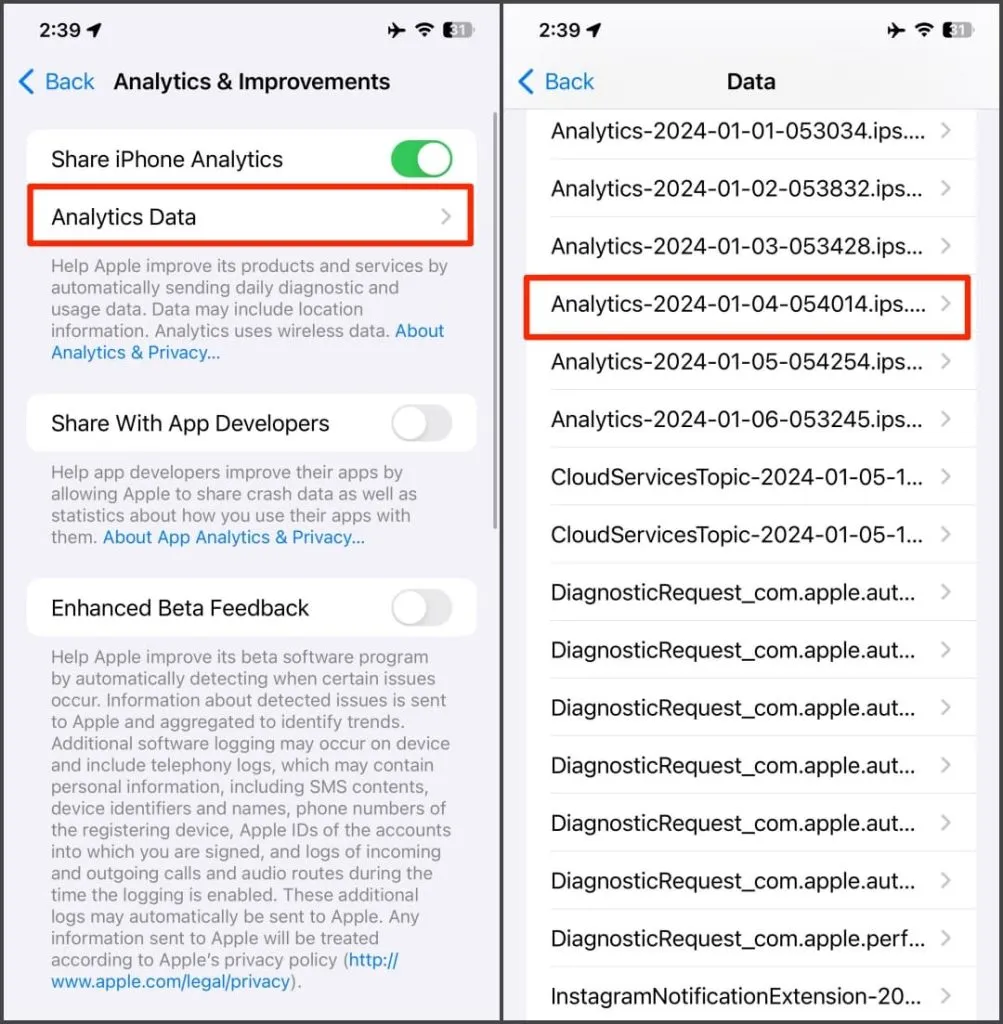
6. Dopo aver aperto il registro, tocca l’icona Condividi in alto a destra e seleziona < a i=4>Statistiche batteria.

7. Attendi il collegamento per analizzare ed estrarre il conteggio attuale dei cicli della batteria e le statistiche sullo stato di salute del tuo iPhone.
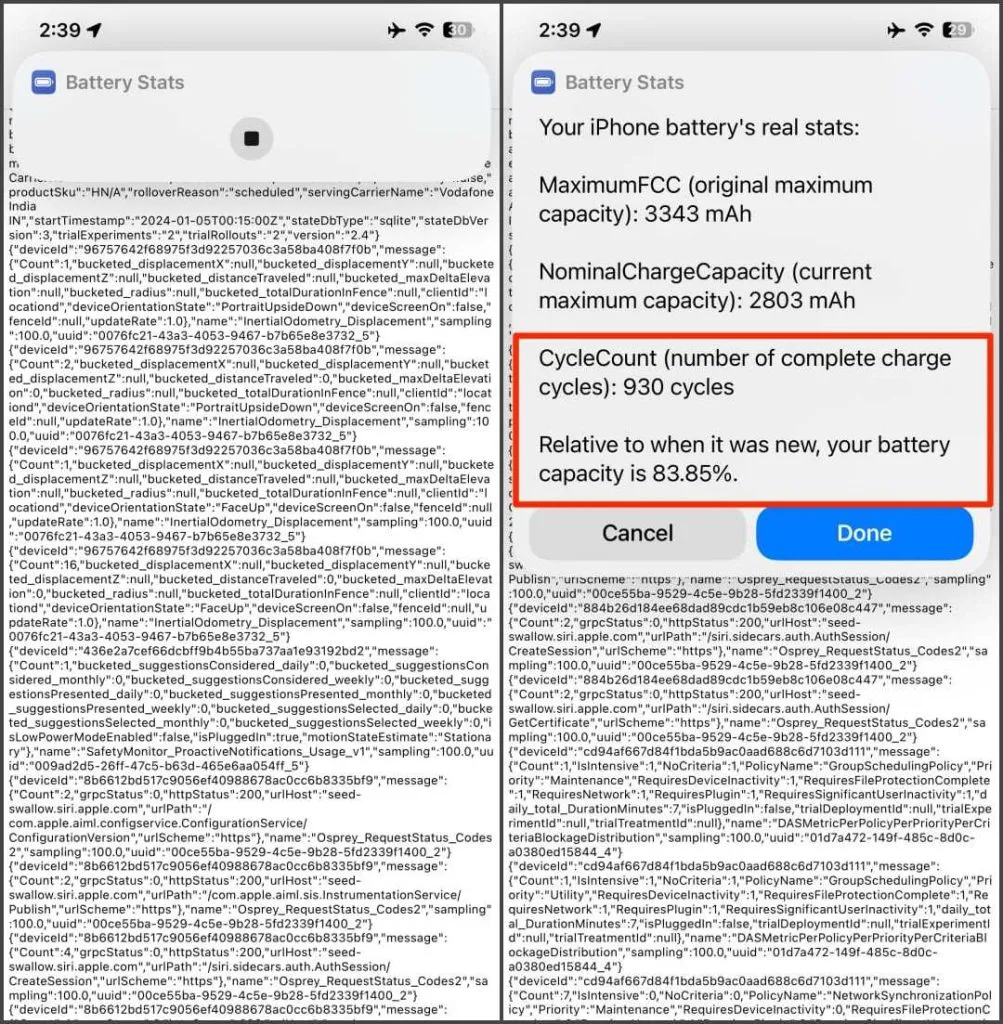
Come puoi vedere, l’iPhone XS Max che abbiamo testato ha oltre 930 cicli con una capacità massima di mantenimento della carica dell’83%.
Metodo 2: recupera manualmente il conteggio dei cicli
Puoi anche recuperare manualmente il conteggio dei cicli senza installare il collegamento. Copia il registro dei dati di analisi e trova la metrica “batterycyclecount” o “last_value_CycleCount” in base alla tua versione iOS. Ecco come farlo:
1. Sul tuo iPhone, vai su Impostazioni, seleziona Privacy & Sicurezza, scegli Analisi & Miglioramenti e tocca Analisi Dati.
2. Su iOS 16 o 17, apri il file analytics-aaaa-mm-gg– di qualche giorno prima.
iOS 15 o versioni precedenti devono aprire l’ultimo file log-aggregato.
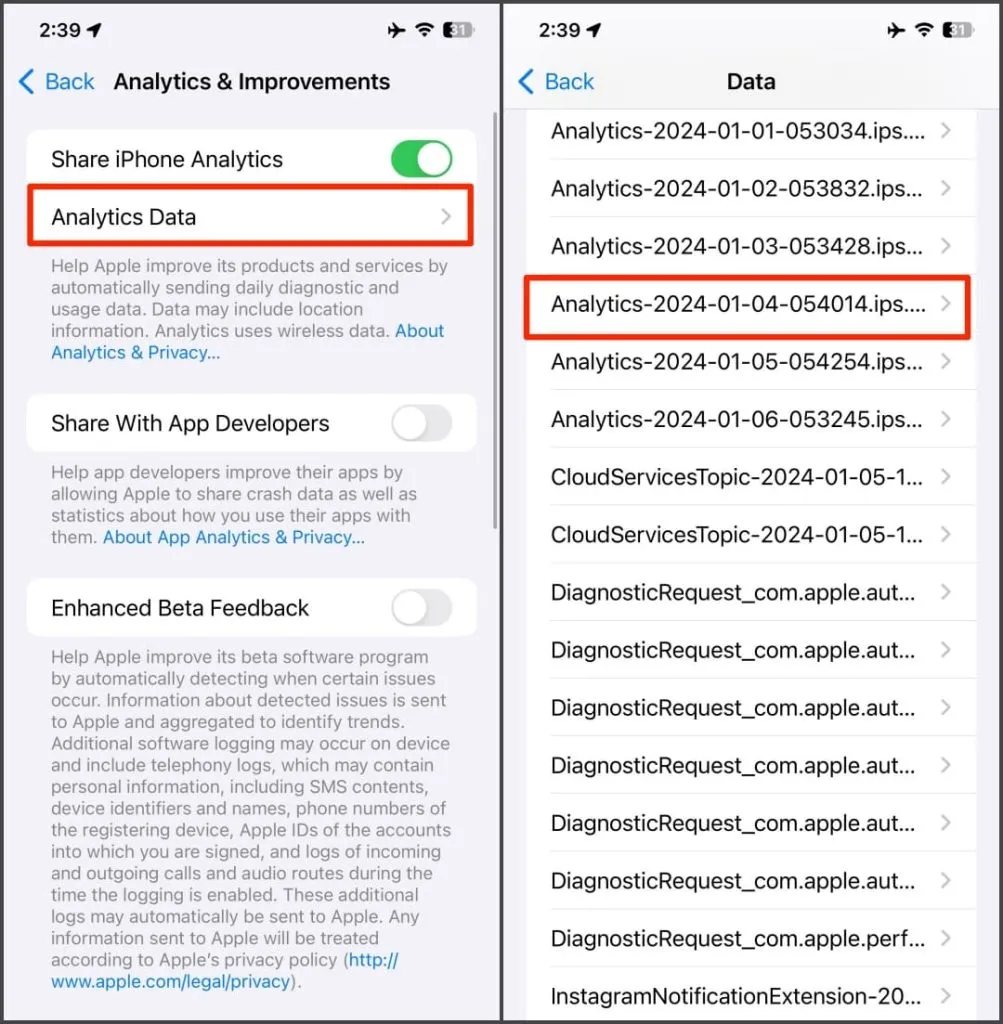
3. Copia l’intero rapporto. Per farlo, tocca due volte un punto qualsiasi dello schermo e tocca Copia o evidenzia il testo, trascinalo fino in fondo per selezionare tutto e scegli .Copia
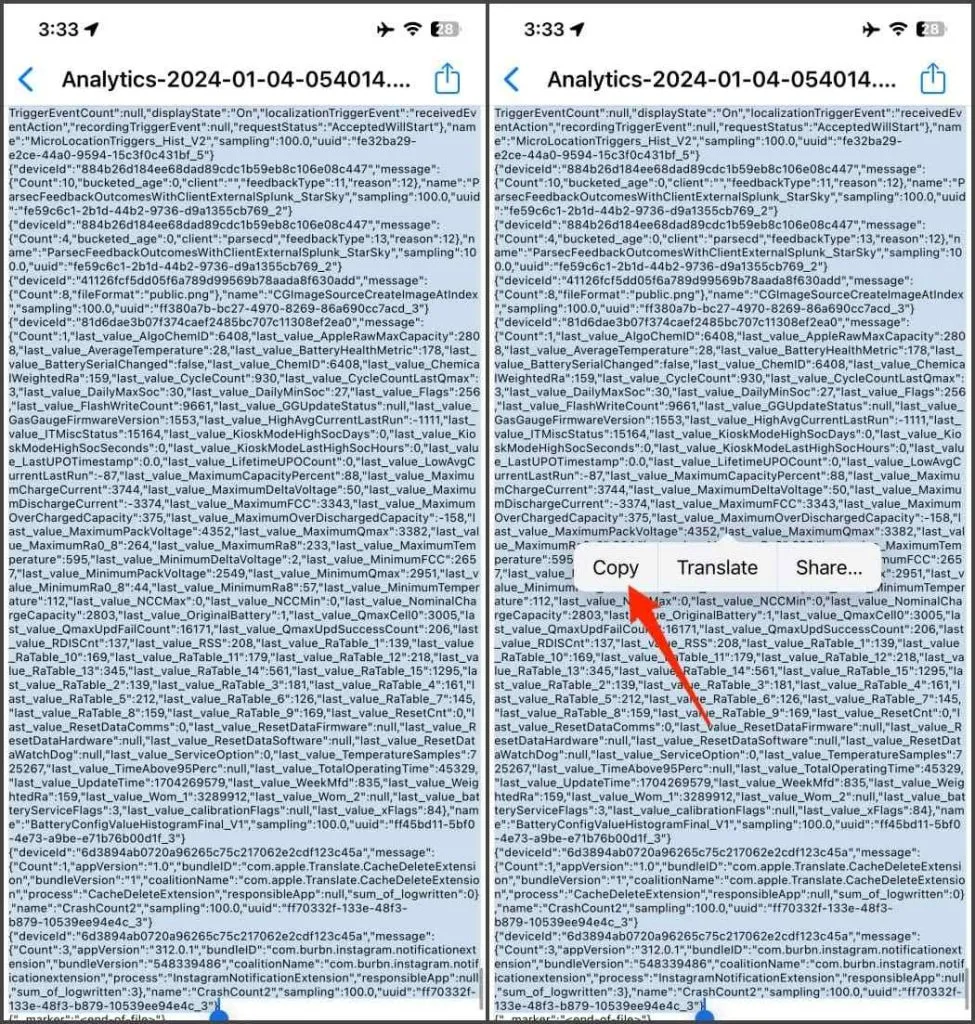
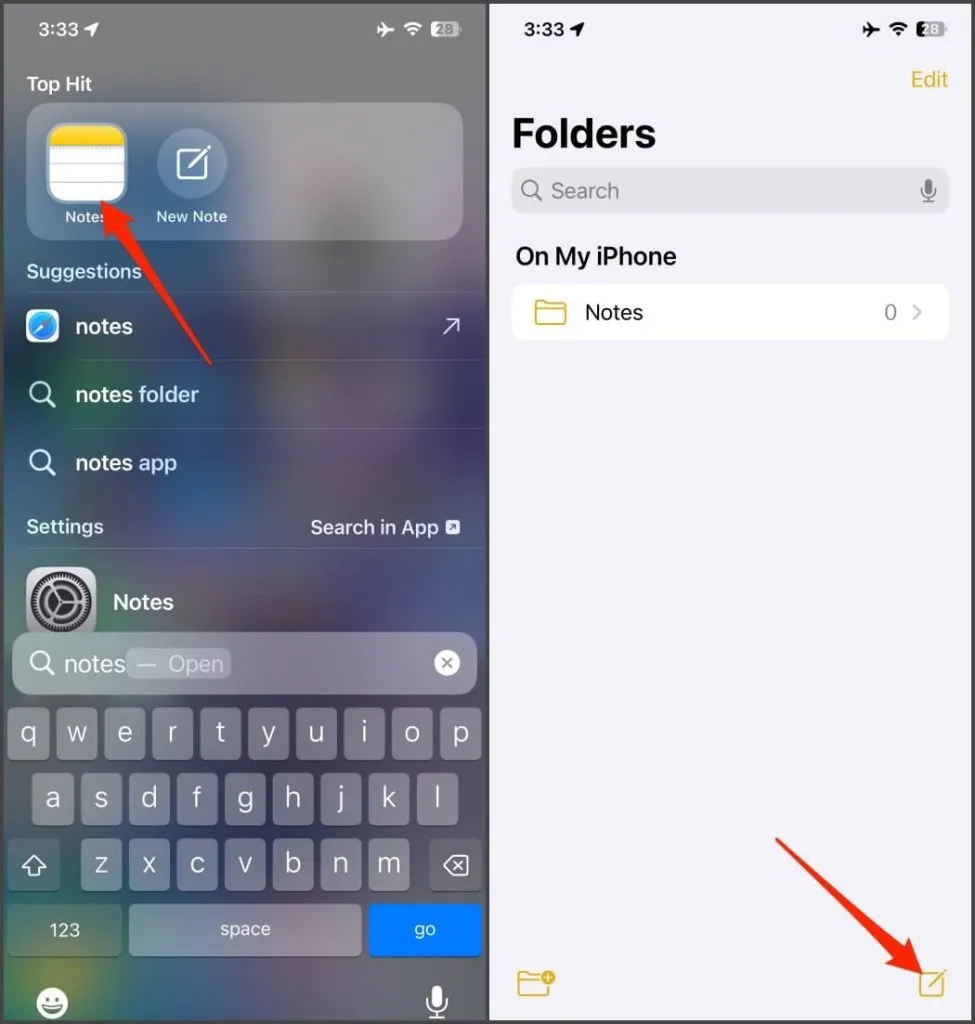
5. Incolla il registro copiato.
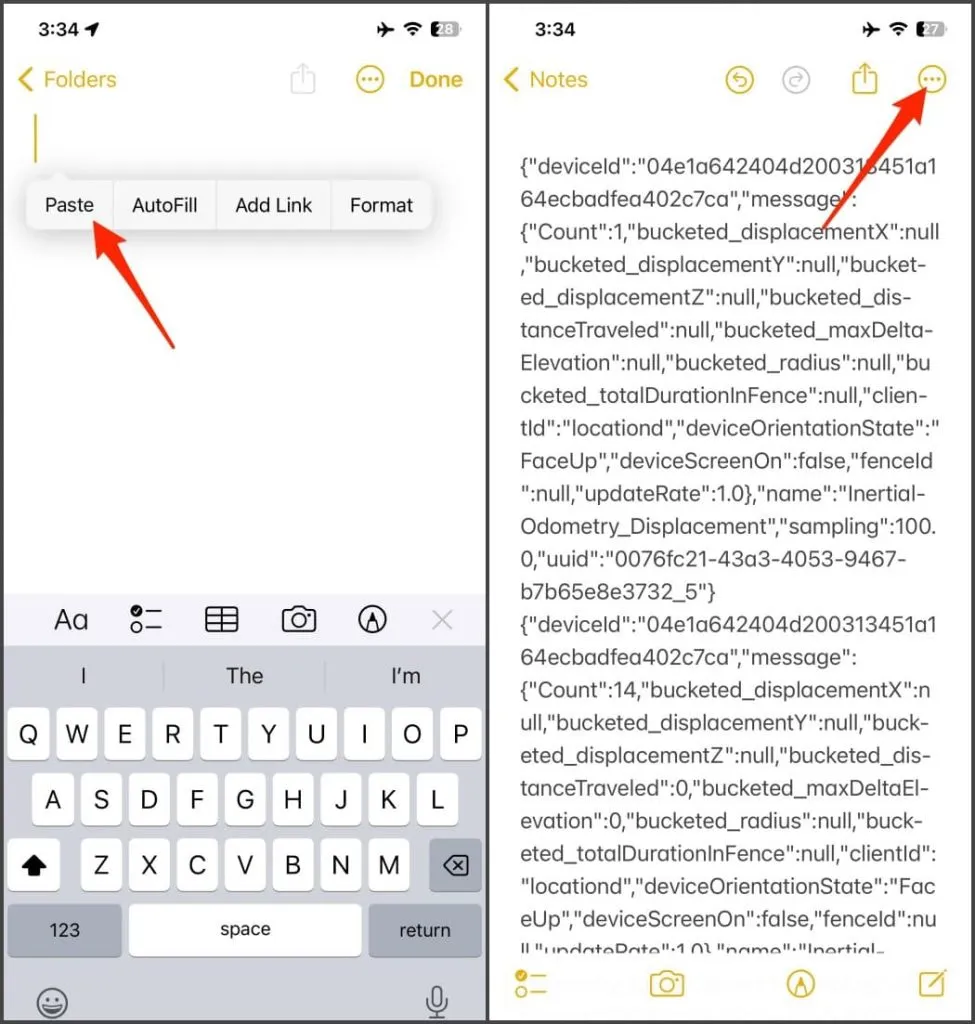
7. Se il tuo iPhone esegue iOS 16 o 17, digita last_value_CycleCount per evidenziarlo nel file di registro. Per gli iPhone con iOS 15 o versioni precedenti, digita Batterycyclecount.
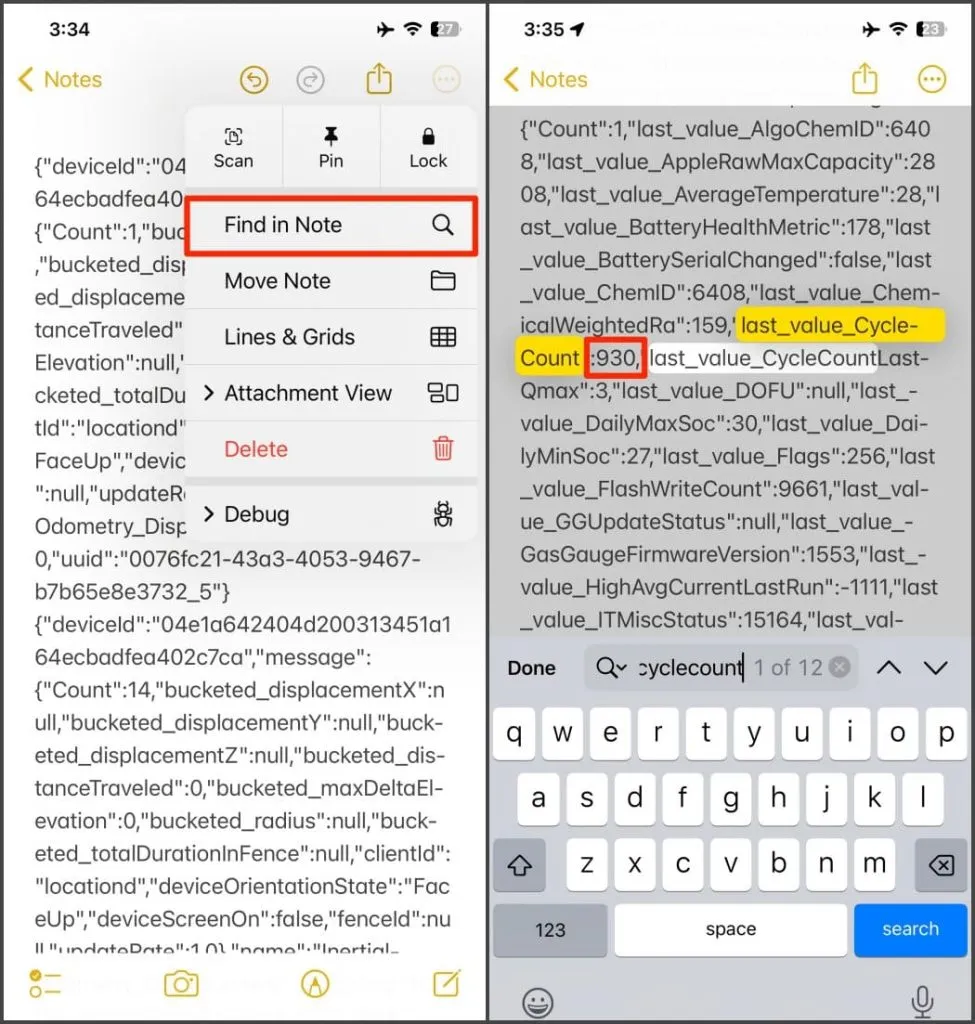
Il numero accanto indica il numero dei cicli della batteria: quante volte il tuo iPhone è stato caricato e scaricato fino alla sua capacità totale.
Metodo 3: controlla il conteggio dei cicli utilizzando Coconutbattery su Mac
Se hai un Mac, puoi utilizzare l’app Coconutbattery per trovare lo stato attuale della batteria del tuo iPhone e il conteggio dei cicli di ricarica. Seguire i passaggi seguenti:
1. Collega il tuo iPhone al Mac utilizzando un cavo USB compatibile.
2. Scarica l’app Coconutbattery e aprila sul tuo Mac. Vedrai la capacità attuale della batteria del tuo MacBook e il conteggio dei cicli. Per visualizzare i dati per iPhone, passa alla scheda Dispositivo iOS.
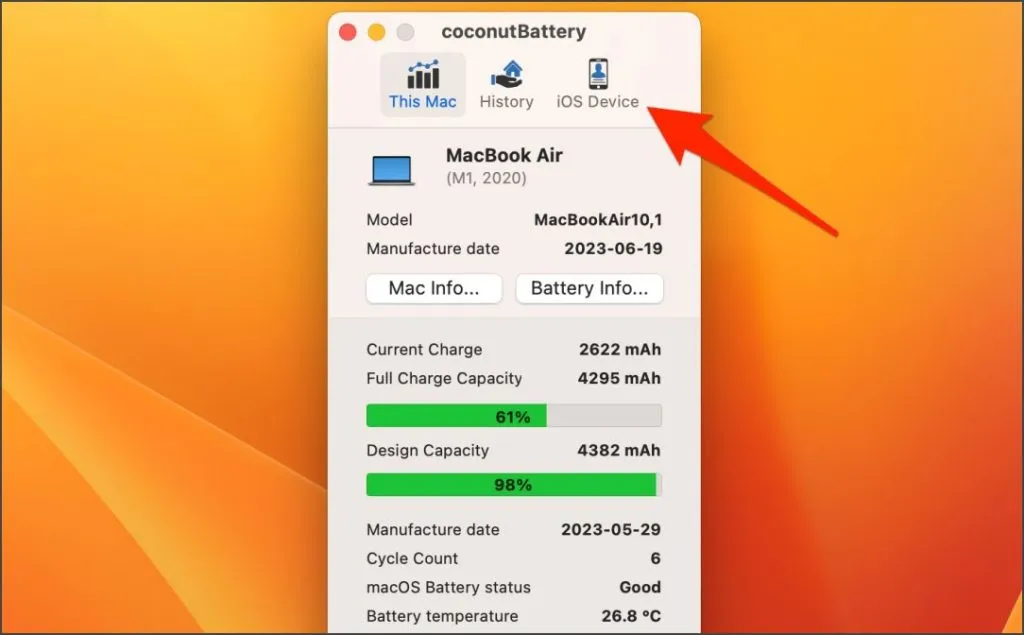
3. Puoi trovare il conteggio cicli e la capacità massima attuale di mantenimento della carica del tuo iPhone. Come puoi vedere dallo screenshot qui sotto, l’iPhone 13 ha resistito 465 cicli di ricarica e l’attuale stato della batteria è al 93%.
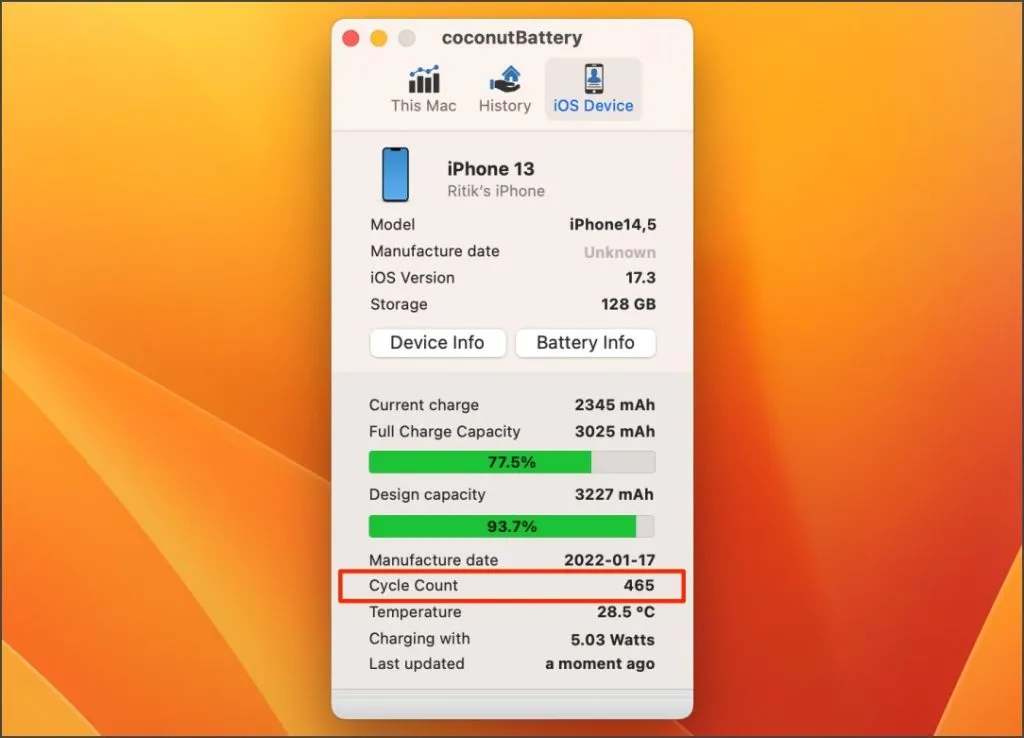
È possibile visualizzare ulteriormente la data di produzione e l’età della batteria toccando Informazioni sulla batteria. L’app supporta anche la connessione wireless e può mostrare il tempo di funzionamento della batteria, la temperatura massima/minima e media, nonché gli intervalli di tensione e velocità di carica/scarica. Tuttavia, alcune funzionalità sono bloccate dal paywall.
Metodo 4 – Usa iMazing per controllare il ciclo della batteria dell’iPhone sul desktop
iMazing è un’utilità per iPhone che ti consente di controllare lo stato della batteria, il conteggio dei cicli e altro su Mac e PC Windows. Ecco come usarlo:
1. Collega il tuo iPhone al computer utilizzando un cavo USB compatibile.
2. Scarica iMazing e aprilo sul tuo computer Windows o Mac. Tocca Continua Prova quando viene visualizzato un messaggio.
3. Quando il tuo iPhone viene visualizzato sul dashboard, tocca l’icona della batteria in basso a destra.
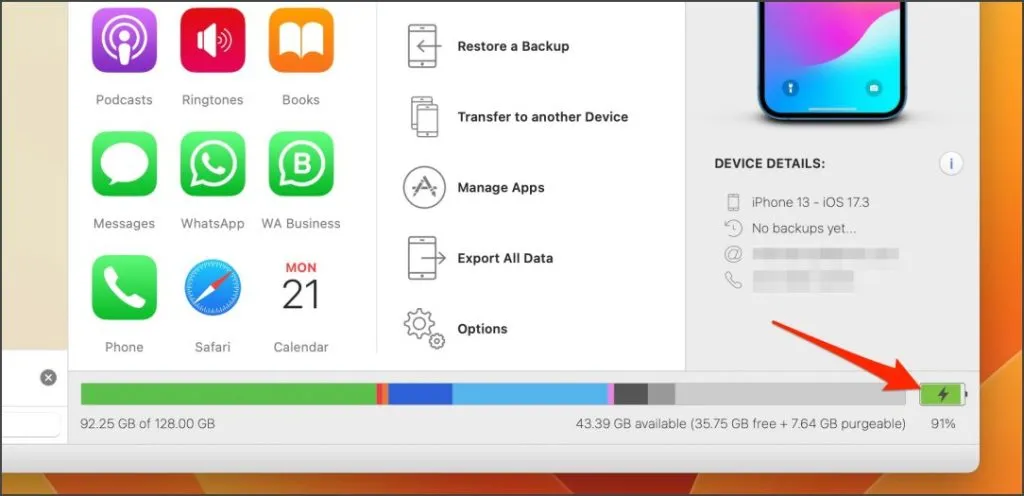
4. Vedrai lo stato della batteria e cicli di carica della batteria< attuali del tuo iPhone /span> e altre informazioni come la temperatura attuale, la temperatura minima e massima, la tensione e altro ancora.
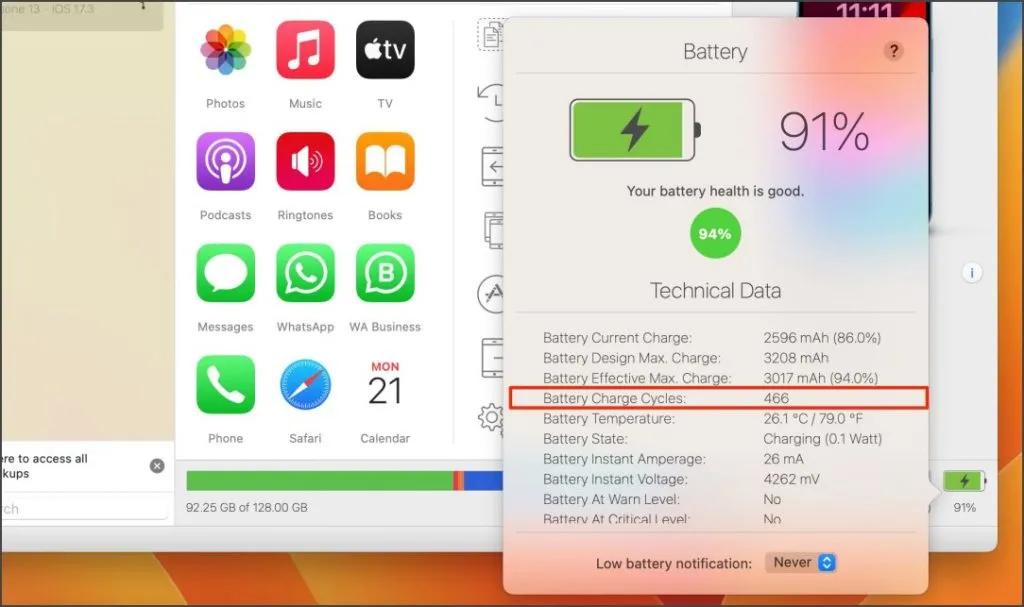
Se utilizzi Windows, assicurati di avere iTunes installato e configurato affinché il tuo iPhone venga visualizzato in iMazing. In caso contrario, esegui iTunes e assicurati che il tuo iPhone sia connesso prima di avviare iMazing.
Conteggio dei cicli della batteria dell’iPhone e stato della batteria: ciò che conta di più
Lo stato della batteria nelle Impostazioni dell’iPhone mostra la capacità massima di mantenimento della carica relativa a quando il telefono era nuovo. Diagnostica la batteria dopo aver contato tutti i fattori (velocità di ricarica, sessioni, temperatura e altro).
D’altra parte, il conteggio dei cicli è esclusivamente il numero di cicli completi di carica-scarica che il tuo iPhone ha attraversato. Puoi usarlo per scoprire come è stato utilizzato un iPhone (quando acquisti un dispositivo di seconda mano o ricondizionato) poiché più cicli = più utilizzo.
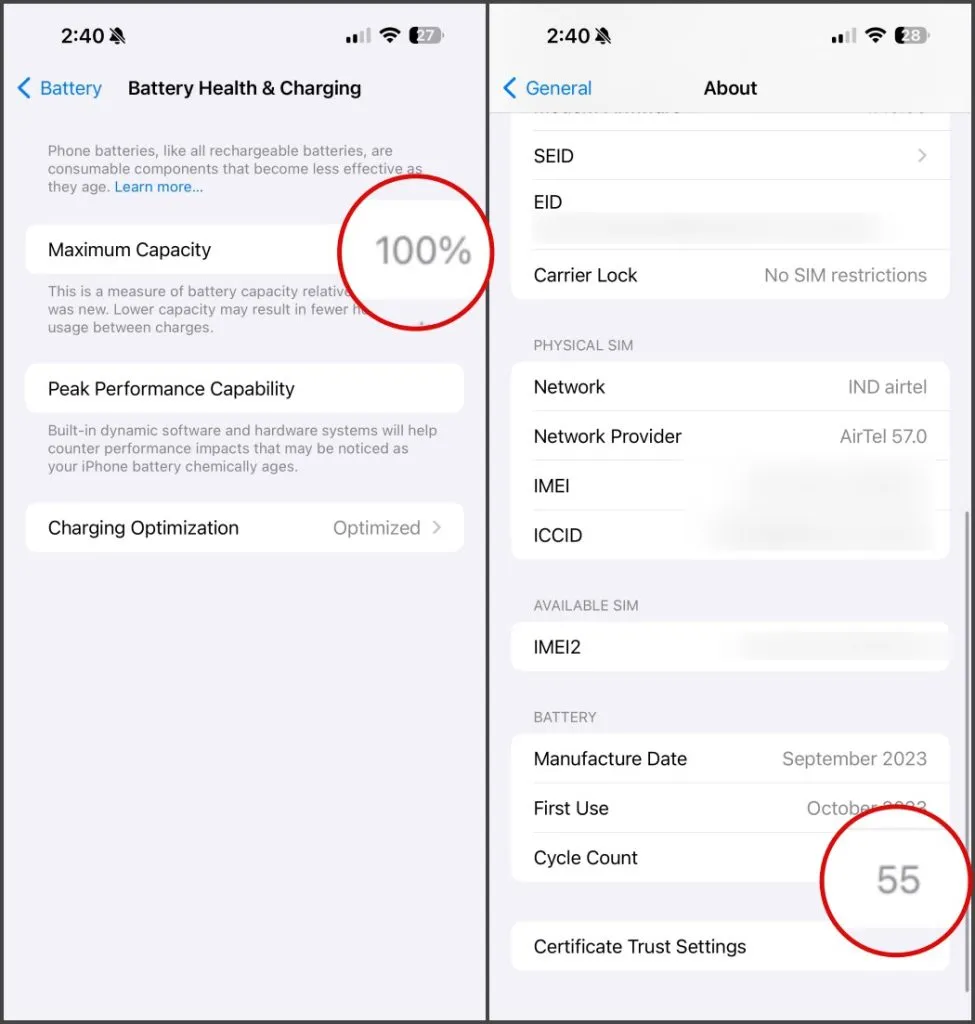
Avere uno stato di salute della batteria inferiore con un numero di cicli più elevato è normale. Ma se la batteria si è deteriorata nonostante sia stata ricaricata meno volte, la colpa potrebbe essere di altri fattori come l’adattatore di ricarica, la velocità, la temperatura ambiente e l’umidità.
Quando dovresti cambiare la batteria del tuo iPhone
Una normale batteria di iPhone può conservare fino all’80% della sua capacità originale dopo 500 cicli di ricarica completi quando funziona in condizioni normali. Se lo stato della batteria del tuo iPhone scende al di sotto dell’80% entro il periodo di garanzia di un anno (o con AppleCare+), Apple la sostituirà gratuitamente se l’iPhone è in garanzia.
Se non è in garanzia, dovrai pagare una commissione per il servizio della batteria, che di solito varia tra $ 69 e $ 99, a seconda del modello di iPhone.
Quando cambiare la batteria dell’iPhone dipende dallo stato della batteria, dal numero di cicli e dalle prestazioni reali. Di solito, il momento migliore per sostituire la batteria del tuo iPhone è quando lo stato della batteria scende al di sotto del 75%. È in questi casi che il tuo iPhone potrebbe offrire tempi di utilizzo notevolmente inferiori, rallentamenti, arresti anomali delle app e spegnimenti casuali.
Il tuo iPhone dovrebbe iniziare automaticamente a mostrare “Messaggio importante sulla batteria” nelle impostazioni quando arriva questo momento.
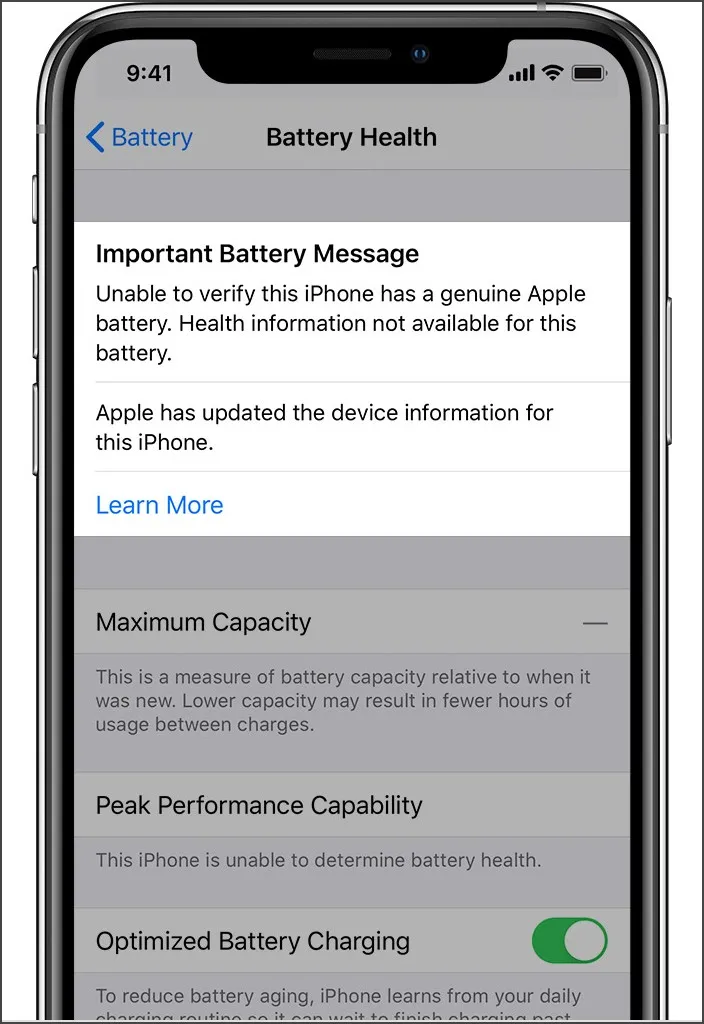
Non esiste una regola rigida e veloce per sostituire la batteria dell’iPhone esclusivamente in base al conteggio dei cicli. Il mio iPhone 13 ha una salute della batteria del 93% nonostante abbia completato 465 cicli. Allo stesso modo, l’iPhone XS Max ha attraversato 900 cicli conservando oltre l’80% della sua capacità progettuale. Abbiamo anche visto iPhone con poco più di 500 cicli risalenti agli anni Sessanta.
Puoi ridurre il conteggio dei cicli della batteria o aumentare la salute della batteria dell’iPhone
Poiché la batteria invecchia chimicamente, non è possibile migliorarne la salute. Se noti fluttuazioni, probabilmente sono dovute a cambiamenti algoritmici. Tuttavia, mantieni il tuo iPhone aggiornato con l’ultimo iOS per dati analitici più accurati.
Non è possibile ridurre o invertire il conteggio dei cicli. Invece, l’adozione di pratiche di ricarica salutari può rallentare il processo di degrado della salute della batteria.
Migliori pratiche per mantenere la salute della batteria del tuo iPhone
Ecco le migliori pratiche che puoi seguire per mantenere la salute della batteria del tuo iPhone:
- Mantieni abilitata la ricarica ottimizzata della batteria.
- Se disponi di un telefono iPhone serie 15, valuta la possibilità di utilizzare la funzione Limite dell’80%.
- Evita di caricare e scaricare completamente il tuo iPhone. Mantieni la batteria entro un intervallo compreso tra il 4080% per la massima longevità.
- Utilizza adattatori di ricarica e cavi originali o certificati di terze parti. Evita a tutti i costi di utilizzare prodotti contraffatti.
- Evitare temperature estreme calde e fredde. Non lasciarlo sotto il sole o in macchina in estate.
- Evita di lasciare il tuo iPhone morto allo 0%. Potrebbe mandare la batteria in uno stato di scarica profonda.
- Preferisci la ricarica via cavo a quella wireless. Quest’ultimo genera più calore, il che non fa bene alla batteria.
- Utilizza la ricarica lenta quando non hai fretta. Usa l’adattatore da 5 W di Apple per caricare il mio iPhone a casa.
- Ottimizza la durata della batteria del tuo iPhone disabilitando funzionalità e servizi indesiderati.
- Se la salute della batteria del tuo iPhone è diminuita in modo significativo, valuta la possibilità di farla sostituire da un fornitore di servizi autorizzato Apple.
Misura la longevità della batteria del tuo iPhone!
Controllare il conteggio dei cicli della batteria è come tenere d’occhio il chilometraggio della tua auto. Una batteria può essere caricata-scaricata solo per un numero specifico di volte e il conteggio dei cicli mostra a che punto si trova riguardo alla sua durata limitata.
Ma ancora una volta, sebbene la salute e i cicli della batteria siano parametri importanti, non preoccuparti troppo. Carica normalmente il tuo iPhone, segui i suggerimenti sopra riportati se puoi e sostituisci la batteria con una nuova verso la fine del suo ciclo.




Lascia un commento